3 Essential Zbrush Retopology Techniques

Zbrush Retopology tai miten rotologisoida malli yleensä, on yksi asia, että kaikki 3D-kuvanveistäjät tai 3D-modellerien on hallita. Erittäin yksityiskohtainen malli on vain osa prosessia, ja jos haluat saada tämän mallin Zbrushista ja animaatiopakettiin, tarvitset mallin alemman monikulmion version.
Tällä versiolla on myös oltava topologia, joka on hyvä takilalle ja se sopii tarpeeksi hyvin vaaditun toiminnan suorittamiseksi. Vaikka teet staattisia kohteita, kuten kiviä ja puita, tarvitset hyvää topologiaa ja tarkkaa UV-kartoitusta antamaan sinulle hyvät tekstuurikartat.
3D-inspiraatiota, katso suosikkimme 3D-taide ja pitää työnkulun päällä Zbrushissa, katso nämä Zbrush Vinkkejä .
Zbrush Retopology Methods
Paljon ohjelmia on nyt ominaisuuksia, joiden avulla voit luoda hyvän taustalla olevan topologian korkean resoluution mesh. Aiomme tarkastella Zbrushia tässä opetusohjelmassa ja tarkastella eri tavoin, että voit ottaa mallin ja "RETOPO".
Ensinnäkin tarkastelemme hyvin yksinkertaista automaattista reopologiaa käyttäen jotain nimeltään Zremesher. Se on nyt kolmannessa iteraatiossa ja myöhemmässä versiossa, joka tuli Zbrush 2019 (katso meidän Zbrush 2019 arvostelu ) on edistyksellisempi ja parempi tehdä retopologia kovalla pintamalleilla. Sitten tutkimme, kuinka käyttää topologiaharjaa, jonka avulla voit piirtää uuden verkon veulptin päälle.
Lopuksi tarkastelemme Retopologisointia ZSphere-työkalulla, joka saa hieman monimutkaisemmaksi. Kaikilla kolmella menetelmällä on käyttötarkoituksensa ja voit valita tarvitsemansa projektin tyypistä riippuen.
Käytä zremesheria
01. Aloita automaattisella retopologilla

Nopein ja yksinkertaisin tapa rokologoida malli on käyttää zremesher. Se on yhtä yksinkertainen kuin kertoo Zbrush kuinka monta polygonia haluat ja napsauttamalla painiketta. Etsi se työkalussa & gt; Geometria & GT; Zremesher. Tulon numero on 1000: ssa, joten jos laitat viisi, saat noin 5 000 monikulmiota. Kestää hetken laskentaa sen perusteella, kuinka monta polygonia olet aloittanut. Tulokset ovat usein erinomaisia malleille, jotka eivät tarvitse tiettyjä reuna-silmukoita, kuten elollisia esineitä. Edge-silmukat eivät välttämättä ole missä tarvitset niitä, joten voimme käsitellä sitä seuraavassa vaiheessa.
02. Käytä Zremesher-oppaita
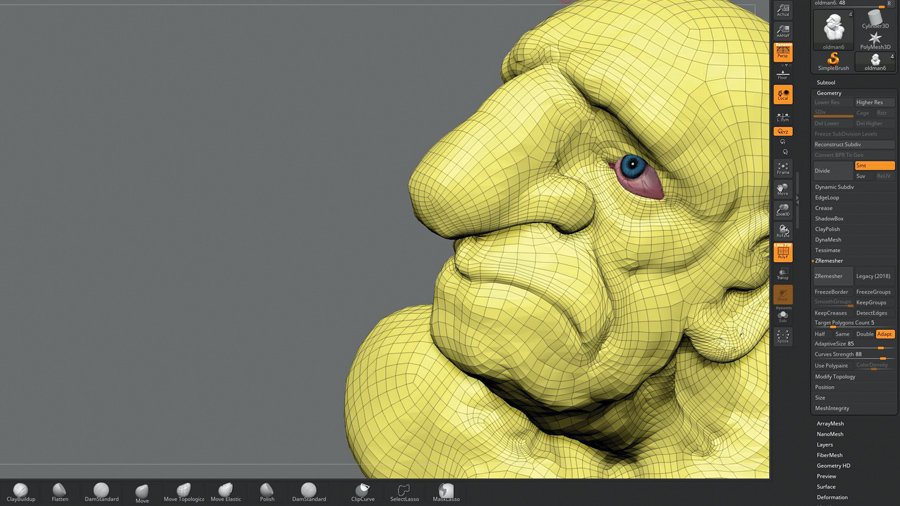
Voit hallita reuna silmukoita hieman enemmän voit käyttää Zremesher-oppaita kertomaan Zbrushille, missä laittaa tiettyjä silmukoita. Tyyppi B , Z , R Pääset Zremesher Guide Brush. Nyt pieni harjan koko vetää renkaat alueilla, joissa haluat tarkempia silmukoita. Keskity alueisiin, kuten silmiin, suuhun, korviin ja mihin tahansa saatat haluta kohdennetun silmukan.
Kun tämä on tehty, voit muuttaa asetuksia Zremesher-paneelissa parantaa asioita. Adaptiiviset liukusäätimet antavat sinulle säännöllisiä muotoiltuja monikulmioita. Käyrän voimakkuuden liukusäädin tekee Zbrush kiinni tarkemmin oppaasi.
Käytä topologiaharjaa
01. Aloita topologiaharjalla
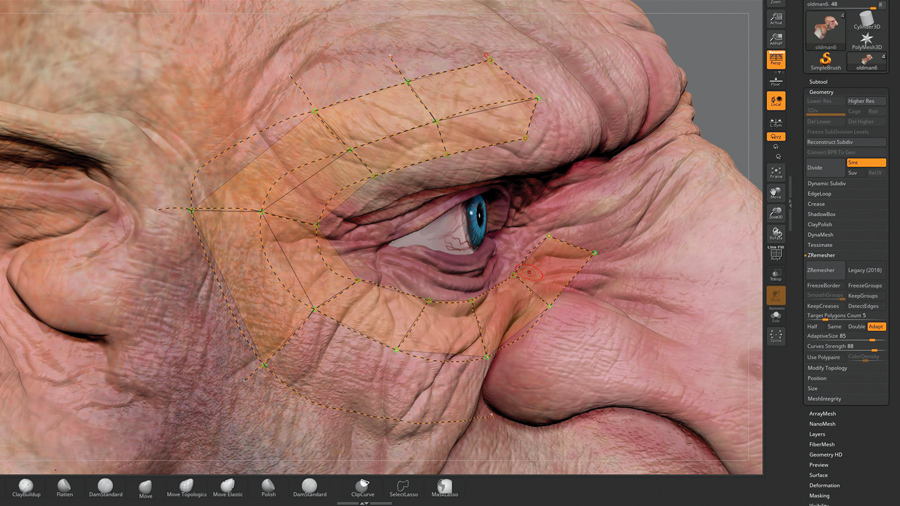
Topologian harja pääsee käyttämällä B , T , O . Perusajatus on, että voit nyt vetää ulos linjat verkkoon. Piirrä neljä riviä, jotka leikkaavat ja Zbrush antavat sinulle monikulmion muodon. Voit sitten jatkaa linjoja piirtämällä jo asetetut ne, jotka ovat jo asettaneet tai jatkamalla vihreitä kohtia, jotka ovat nyt näkyvissä. Voit tyhjentää kaikki ylipiiri linjat ALT ja vedä mallia, ja jos haluat poistaa yhden erityisen rivin yksinkertaisesti ALT -Draw yli linja.
02. Osta Topology Brush Detail
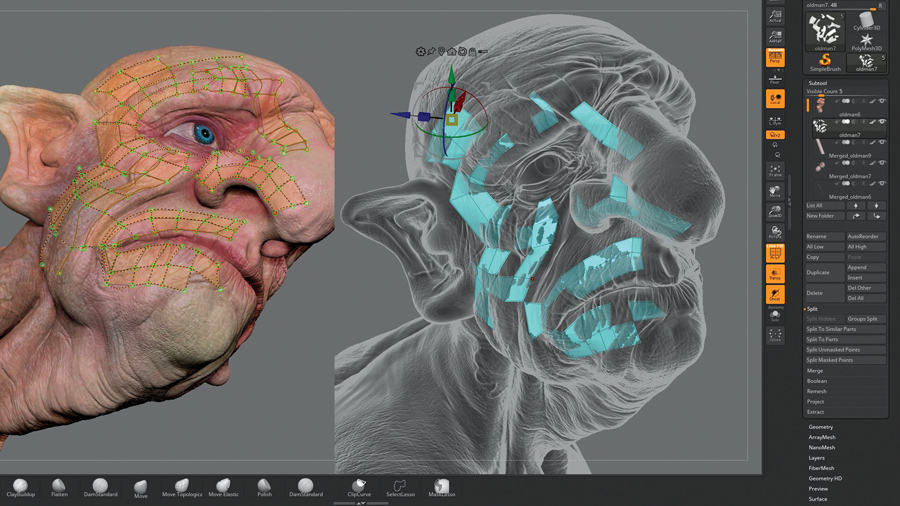
Jatka geometrian piirtäminen ja uuden matala-polyverkon rakentaminen tarpeen mukaan. Voit purkaa geometriaa milloin tahansa, mutta jos haluat vain yhden polygonin paksuuden (joka on välttämätöntä RETOPOLAGE-arvoa varten), sinun on pidettävä vetokoko 1. Mikä tahansa korkeampi ja saat geometriaa asteittain paksumpien seinien kanssa Size syötät.
Kun napsautat verkkoa, voit irrottaa veistetty malli. Jos nyt menet osakkeeseen & gt; Split & GT; Split naamioitu Voit erottaa mallisi uudesta matala-poly-geometriasta.
Käytä ZSPHEREä
01. Liitä Zsphere
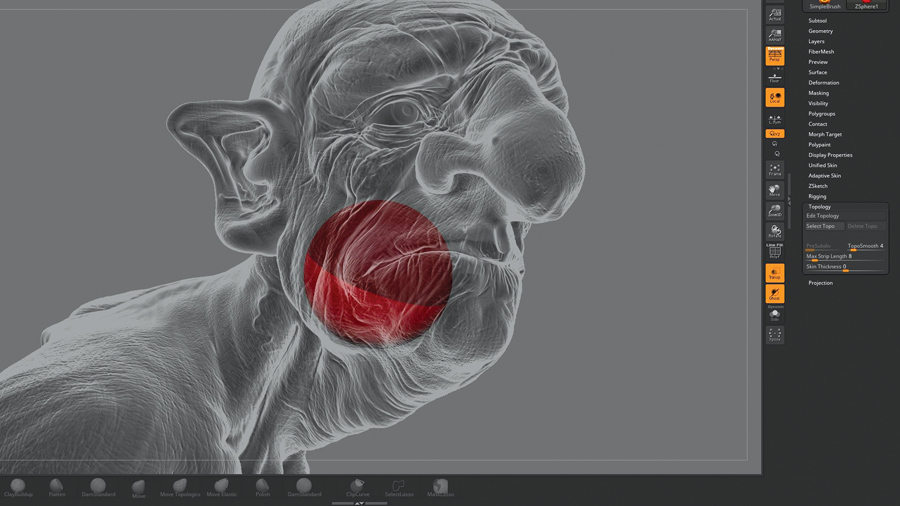
Seuraava tapa kokeilla on ZSPHERE RETOPOLOGY-menetelmä. Varmista, että mallisi on Active Yksi Trade-paneelissa. Käytä lisäämällä ZSphere (punainen kuuloke) mallin alapuolella. Katso nyt työkalu & gt; Topologia. Sinun täytyy olla piirustustilassa tähän seuraavaan vaiheeseen ( Q ).
Kun napsautat Muokkaa topologiaa, malli muuttuu tilaan, jossa voit lisätä topologian linjat ja muodostaa uuden matala-monikulmaisen mallin. Käyttämäsi malli on epäsymmetrinen, mutta voit helposti tehdä symmetrisen retopin lyömällä X Näppäimistö aktivoida symmetriatila.
02. Siirrä pisteesi
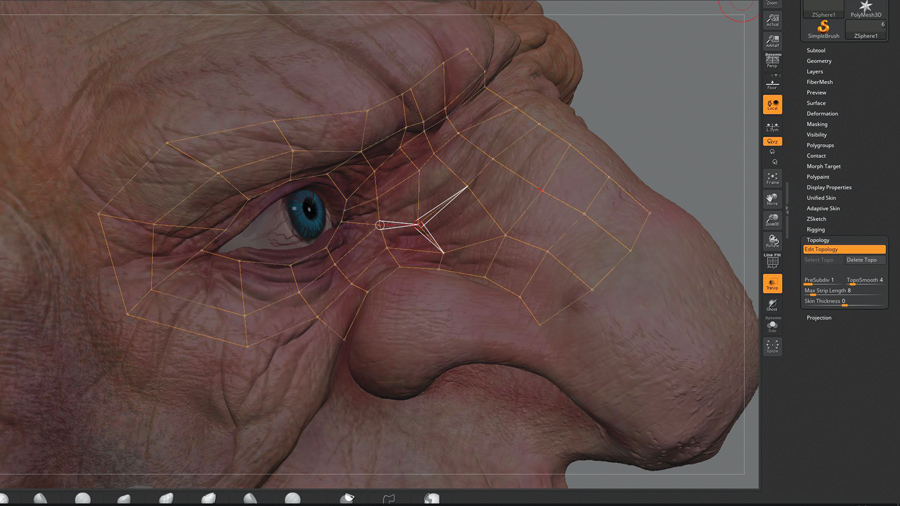
Tämä on ylivoimaisesti tarkin tapa palauttaa mallisi ja sellaisenaan, siinä on paljon vaihtoehtoja. Lisää pisteitä napsauttamalla yksinkertaisesti. Poista piste ALT -Klikkaa sitä. Aloita uusi lähtökohta Ctrl -Plikkaa olemassa olevaa pistettä. Saatat joutua siirtämään pisteitä, kun olet asettanut ne.
Voit tehdä tämän kytkimen siirtotilaan ( W ) Ja siirrä sitten piste tarpeen mukaan. Jos haluat siirtää paljon pisteitä samanaikaisesti lisäävät vetokokoa. Varmista, että voit siirtyä takaisin Draw-tilaan jatkaaksesi ( Q ).
03. Rakenna hyvä reuna virtaus
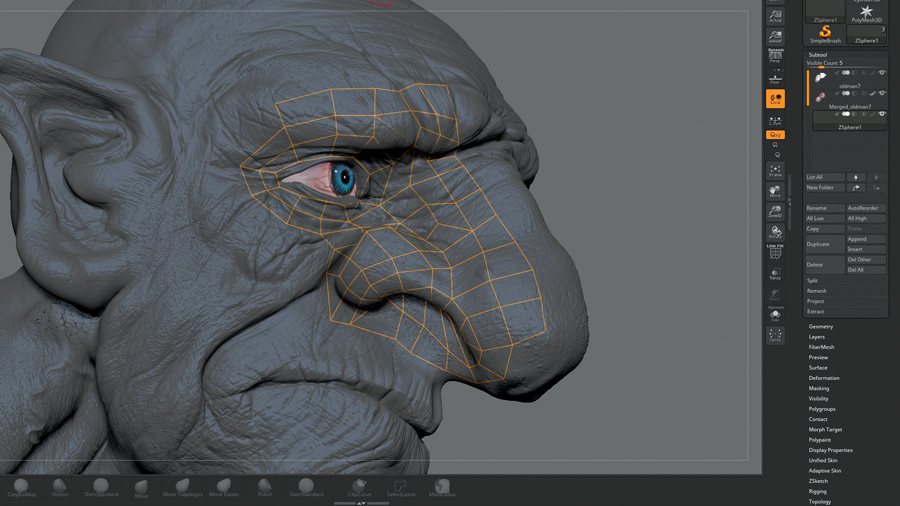
Voimme nyt alkaa rakentaa joukko geometriaa hyvällä reunalla. Missä voit nähdä tarpeen animaation olevan varma, että teet oikean tuomion reunan silmukoista. Varmista, että seuraa lihasrenkaat silmien ja suun ympärillä. Jos silmä tarvitsee vilkkua, topologia on tehtävä työskentelemään aivan kuten todellinen silmä. Käytä siirtotilaa tarpeen mukaan, jos topologiaa ei ole säädetty oikeassa paikassa.
04. Täytä geometria
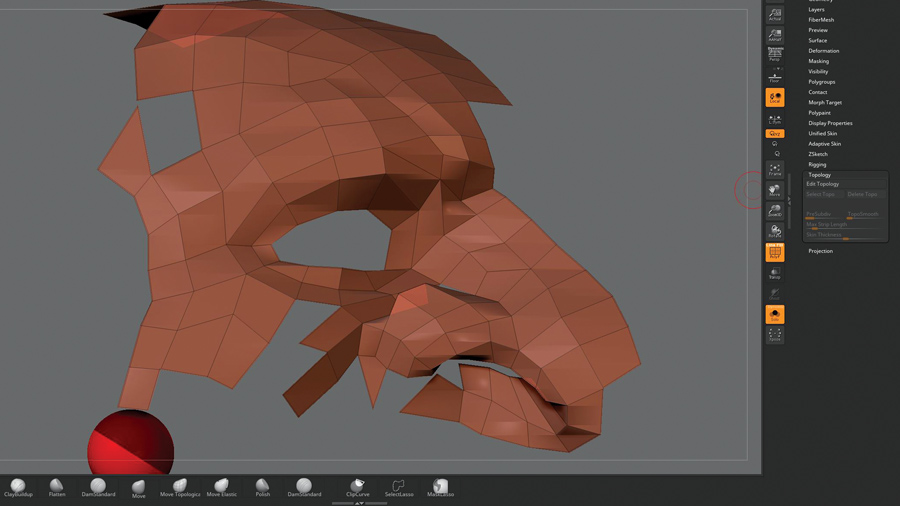
Työskentele koko päätä ja täytä geometria tarpeisiisi sopivaksi. Jos aiot hankkia korkean resoluution yksityiskohtaisesti uudelle topologialle, varmista, että vastaa koko mallia. Jos tarvitset vain geometrian laastareita muille käyttötarkoituksiin (uusi kasvot toiseen malliin), lopeta se tarvittaessa (katso seuraava vaihe). Tämä prosessi on erinomainen tapa luoda uusi geometria kaikenlaisiin käyttötarkoituksiin, mukaan lukien haarniska, joka seuraa hahmosi, vaatteiden, hihnien jne. Geometriaa
05. Viimeistele topologiaprosessi
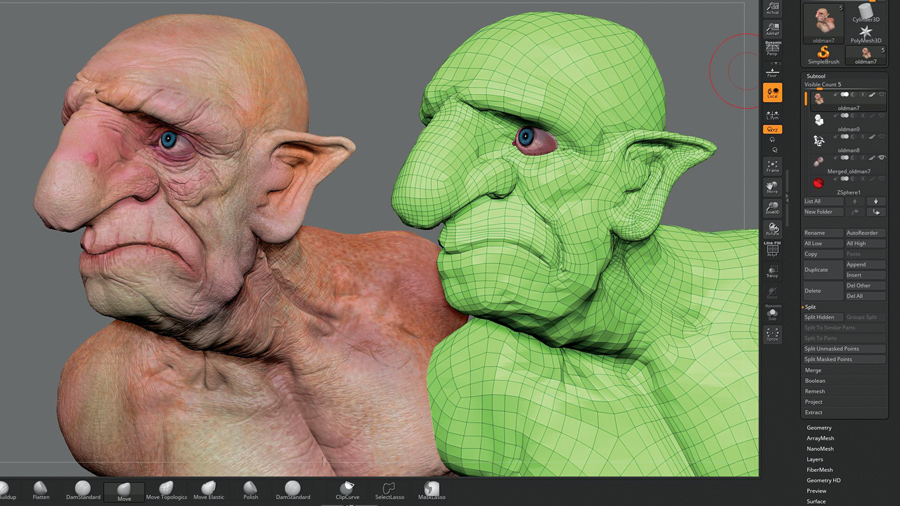
Toisin kuin Topology Brush, ZSphere topologiatyökalu käyttää adaptiivista ihopaneelia prosessin lopettamiseksi. Kun olet mennyt niin pitkälle kuin tarvitset ja retopologia on täydellinen, siirry työkaluihin & gt; Adaptiivinen iho. Aseta tiheys 1: een ja dynamesh resoluutio 0. Näin tuloksena oleva silmä on täsmälleen niin kuin vedät sen eikä korkean resoluution. Kun napsautat sopeutumatonta ihoa, uusi topologia on luotu uuden ZTOOL: n ja voit napsauttaa sitä työkalupaneelissa.
Jos haluat lisätietoja 3D: stä Tilaa 3D-maailma , CG-taiteilijoiden aikakauslehti tänään.
Lue lisää:
- 19 Vinkkejä Mestari Zbrush
- Zbrush elokuvissa
- Työskentele älykäs Zbrush UI: n kanssa
Miten tehdään - Suosituimmat artikkelit
8 State-of-the-Art CSS -ominaisuudet (ja niiden käyttö)
Miten tehdään Sep 11, 2025(Kuva luotto: Getty Images) CSS kehittyy jatkuvasti ja jännittäviä uusia ominaisuuksia on lisätty, jotta spesifik..
Helppo poseeratekniikat 3D-malleille
Miten tehdään Sep 11, 2025Olen ollut animaatiopäällikkö viime vuosina ja olen työskennellyt monien animaattoreiden kanssa, mikä auttaa heitä hioamaan..
Luo erikoistulostus päättyi InDesign
Miten tehdään Sep 11, 2025Sivu 1 4: folio esto Folion esto Aluepei..
Luo elävän digitaalisen ihmisen
Miten tehdään Sep 11, 2025Saatat tietää Kuinka vetää ihmisiä , mutta luodaan digitaalinen muotokuva, joka on erottamaton valokuvasta - ..
Kuinka maalata perinteinen brittiläinen kylä kohtaus
Miten tehdään Sep 11, 2025Keskiaikaiset kirkot, vihreät laitumet ja liuskekivi, maatilat ovat synonyymejä, jotka ovat Britannian maaseudun pentueita. Tä..
Rakenna korttipohjainen UI säätiön kanssa
Miten tehdään Sep 11, 2025Korttipohjainen Verkkosivuston asettelu ovat ottaneet verkon. Pinterest, Twitter, Facebook ja Google, kortit ovat ..
Luo tavanomaisen tunnelma digitaalisessa taiteessa
Miten tehdään Sep 11, 2025Digitaalinen maalaus on historiallisesti kärsinyt liian keinotekoisesta, mutta laajalla ohjelmistolla on tänään saatavilla, o..
Kuinka luoda 3D-hiukset ja turkikset
Miten tehdään Sep 11, 2025Voit helposti saada hukkunan ensimmäisen kerran, kun työskentelet turkiksen kanssa 3D-taide ohjelmisto. Tässä ..
Luokat
- AI & Machine Learning
- AirPods
- Amazon
- Amazon Alexa & Amazon Echo
- Amazon Alexa & Amazon Echo
- Amazon Palo TV
- Amazon Prime Video
- Android
- Android-puhelimella Tai -tablet
- Android Phones & Tablets
- Android TV:
- Apple
- Applen App Store
- Apple HomeKit & Apple HomePod
- Apple Music
- Apple TV:
- Apple Watch
- Sovellukset Ja Web Apps
- Apps & Web Apps
- Audio
- Chromebook & Chrome
- Chromebook & Chrome Os
- Chromecastin
- Cloud & Internet
- Cloud & Internet
- Pilvi Ja Internet
- Tietokoneet
- Computer History
- Johdon Cutting & Streaming
- Cord Cutting & Streaming
- Discord
- Disney +
- DIY
- Electric Vehicles
- Lukulaitteilla
- Oleelliset
- Explainers
- Pelaaminen
- Yleiset
- Gmailissa
- Google Assistant Ja Google Nest
- Google Assistant & Google Nest
- Google Chromella
- Google Docs
- Google Driven
- Google Maps
- Google Play Kaupasta
- Google Sheets
- Google-presentaatiot
- Google TV
- Laitteisto
- HBO-Max
- Miten Tehdään
- Hulu
- Internetin Slangi Ja Lyhenteet
- IPhone & IPad
- Syttyä
- Linux
- Mac
- Ylläpito Ja Optimointi
- Microsoft Edge
- Microsoft Excel
- Microsoft Office
- Microsoft Outlook
- Microsoft PowerPoint
- Microsoftin Joukkueet
- Microsoft Word
- Firefox
- Netflix
- Nintendo Switch
- Paramount +
- PC Gaming
- Peacock
- Valokuva
- Photoshop
- PlayStation
- Tietosuoja Ja Turvallisuus
- Privacy & Security
- Yksityisyys Ja Turvallisuus
- Tuotteen Roundups
- Programing
- Vadelma Pi
- Rokulla
- Safari
- Samsungin Ja Tabletit
- Samsung Phones & Tablets
- Slack
- Smart Home
- Snapchat
- Sosiaalinen Media
- Space
- Spotify
- Tinder
- Ongelmien Karttoittaminen
- TV
- Videopelejä
- Virtual Reality
- VPN: T
- Selaimet
- WhatsAppin
- Wifi Ja Reitittimet
- WiFi & Routers
- Windows
- Windows 10
- Windows 11
- Windows 7
- Xbox
- YouTuben & YouTuben TV
- YouTube & YouTube TV
- Zoom
- Explainers







